Cara Memasang WordPress dengan Lampu di Suse Linux Enterprise

- 901
- 85
- Clay Weber
Ditulis dalam Php, WordPress adalah salah satu yang paling popular dan digunakan secara meluas CMS (Sistem Pengurusan Kandungan). Ia adalah percuma dan sumber terbuka dan digunakan untuk membuat laman web yang menakjubkan dengan menyediakan templat kaya ciri-ciri yang mudah disesuaikan. Oleh itu, anda boleh membuat laman web yang sejuk tanpa perlu menulis sebarang kod.
Dalam panduan ini, kami akan menunjukkan cara memasang WordPress dengan Lampu pada SUSE Server Enterprise 15.
Prasyarat
- Pertama, pastikan pelayan lampu dipasang di SUSE Linux.
- Di samping itu, pastikan pengguna sudo dikonfigurasikan pada contohnya.
Marilah kita menyelam dan pasang WordPress dalam Suse Linux.
Langkah 1. Buat pangkalan data untuk WordPress
WordPress memerlukan pangkalan data di mana ia akan memasang semua fail pemasangan dan data pengguna. Langsung dari kelawar, akses pelayan pangkalan data anda
# mysql -u root -p
Kemudian buat pengguna pangkalan data dan pangkalan data untuk WordPress pemasangan dan berikan semua keistimewaan kepada pengguna di pangkalan data.
Buat pangkalan data wordpress_db; Beri semua keistimewaan di wordpress_db.* Kepada 'wordpress_user' yang dikenal pasti oleh '[dilindungi e -mel]';
Muat semula perubahan dan keluar.
Keistimewaan siram; keluar;
Langkah 2: Muat turun dan konfigurasikan WordPress
Dengan pangkalan data di tempat, langkah seterusnya adalah memuat turun dan mengkonfigurasi WordPress.
Anda boleh memuat turun fail tarball wordpress seperti yang ditunjukkan menggunakan perintah wget.
# wget http: // wordpress.org/terkini.tar.Gz
Ini memuat turun fail termampat yang dipanggil terkini.tar.Gz. Setelah dimuat turun, ekstrak menggunakan arahan tar seperti yang ditunjukkan.
# tar -xvf terkini.tar.Gz
Ini mengekstrak fail termampat ke folder yang dipanggil WordPress. Gerakkan folder ini ke direktori root dokumen.
# mv WordPress//srv/www/htdocs/
Seterusnya, buat a WP-CONFIG.php fail dengan menyalin WP-CONFIG-SAMPLE.php fail.
# sudo cp/srv/www/htdocs/wordpress/wp-config-sample.php/srv/www/htdocs/wordpress/wp-config.php
Seterusnya, akses fail dan kemas kini butiran pangkalan data.
# vim/srv/www/htdocs/wordpress/wp-config.php
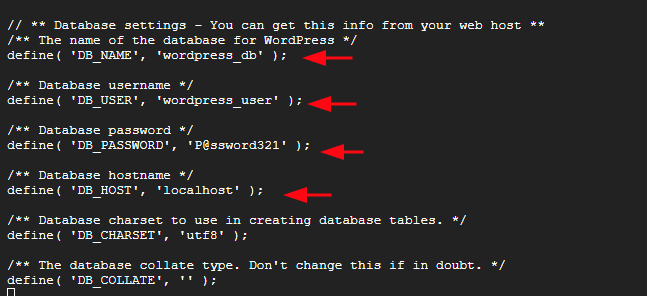 Konfigurasikan Tetapan Pangkalan Data WordPress
Konfigurasikan Tetapan Pangkalan Data WordPress Simpan perubahan dan keluar. Seterusnya, berikan kebenaran berikut.
# chown -r wwwrun: www/srv/www/htdocs/ # chmod 775 -r/srv/www/htdocs/
Langkah 3. Konfigurasikan Apache VirtualHost untuk WordPress
Seterusnya, kami akan membuat fail konfigurasi untuk WordPress.
# sudo vim/etc/apache2/conf.D/WordPress.Conf
Seterusnya, tampal baris kod berikut. Pastikan untuk menggantikan Contoh.com dengan nama domain berdaftar anda sendiri.
Contoh ServerName.com dokumen "/srv/www/htdocs/wordpress/" allowoverride semua memerlukan semua yang diberikan
Simpan perubahan dan keluar dari fail. Untuk semua perubahan yang berlaku, mulakan semula Apache webserver.
# sudo Systemctl mulakan semula apache2
Langkah 4. Pemasangan WordPress Lengkap dari Pelayar Web
Untuk melengkapkan pemasangan, buka penyemak imbas web anda dan semak alamat IP atau nama domain pelayan anda. Anda akan mendapat halaman selamat datang yang ditunjukkan. Pilih pemasangan anda dan ikuti penyihir ke hujung.
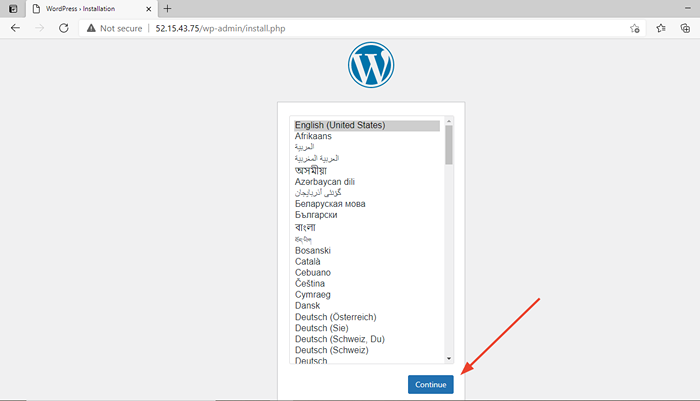 Pemasangan WordPress
Pemasangan WordPress Ini membungkus panduan kami hari ini semasa pemasangan WordPress pada Suse Linux Enterprise Server 15. Maklum balas anda sangat dialu -alukan.
- « Cara membuka, mengekstrak dan membuat fail RAR di Linux
- 10 Perintah Nginx Paling Digunakan Setiap Pengguna Linux Harus Tahu »

